腾讯电脑管家近期更新版本后,用户可在“电脑加速”模块内集中管理开机启动项。操作入口位于主界面左侧导航栏,点击“电脑加速”后,右侧面板会出现“启动项”标签,单击即可进入专用列表。系统会自动读取注册表、计划任务及启动文件夹三项数据源,把可能随 Windows 登录而运行的程序按软件名称、发行者、启动影响、禁用率四项参数横向展示,方便一次性比对。

在列表中,每项应用右侧均配有开关按钮,绿色表示已启用,灰色为已禁用。用户点击即可立即写入注册表,操作无需重启,变更即时生效。若需批量处理,可勾选多条记录后点选底部“一键禁用”或“一键启用”,系统会在后台完成写表并给出操作摘要。对于不确定是否必要的项目,可点击“详情”查看文件路径、数字签名及官方建议,减少误关闭风险。
针对企业场景,腾讯电脑管家提供“启动项策略模板”。IT 管理员可在管理端预先定义禁用范围,客户端接入后自动同步,统一关闭视频播放器、即时通讯工具等非业务软件,缩短开机时间并降低内部网络峰值流量。个人用户也可通过“恢复区”随时回滚误操作,软件会在修改前自动备份注册表键值,30天内可一键还原。
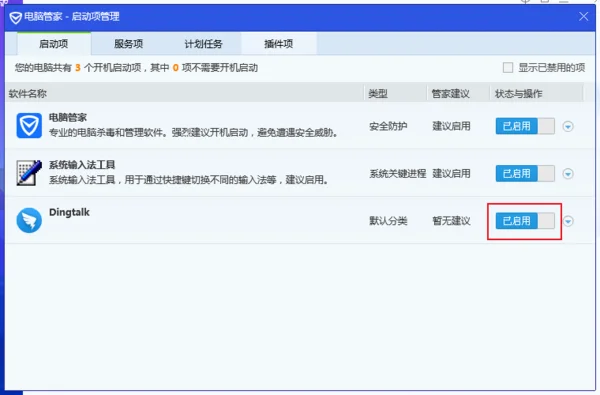
此外,新版本新增“启动轨迹”功能,可记录近三十次开机过程中各启动项的加载耗时,以柱状图形式呈现。用户参照时间轴即可判断哪一款软件在系统初始化阶段占用资源最多,并据此决定是否保留。该数据仅保存在本地,不上传云端,符合个人信息保护规范。
目前,该功能已随腾讯电脑管家 16.6 正式版面向 Windows 10 及以上系统全量推送,用户检查更新后即可使用。如需恢复系统原始启动配置,可在设置界面点击“重置所有启动项”,软件将自动比对系统默认库,逐项回写初始状态。
免责声明:本文转载来自互联网,不代表本网站的观点和立场。本文中的部分(图片、文字、字体、视频)版权归原作者所有,如有侵权请联系删除。 如果你觉得好,欢迎分享此网址给你的朋友。










